华润医药WMS操作手册Word格式文档下载.docx
《华润医药WMS操作手册Word格式文档下载.docx》由会员分享,可在线阅读,更多相关《华润医药WMS操作手册Word格式文档下载.docx(4页珍藏版)》请在冰豆网上搜索。
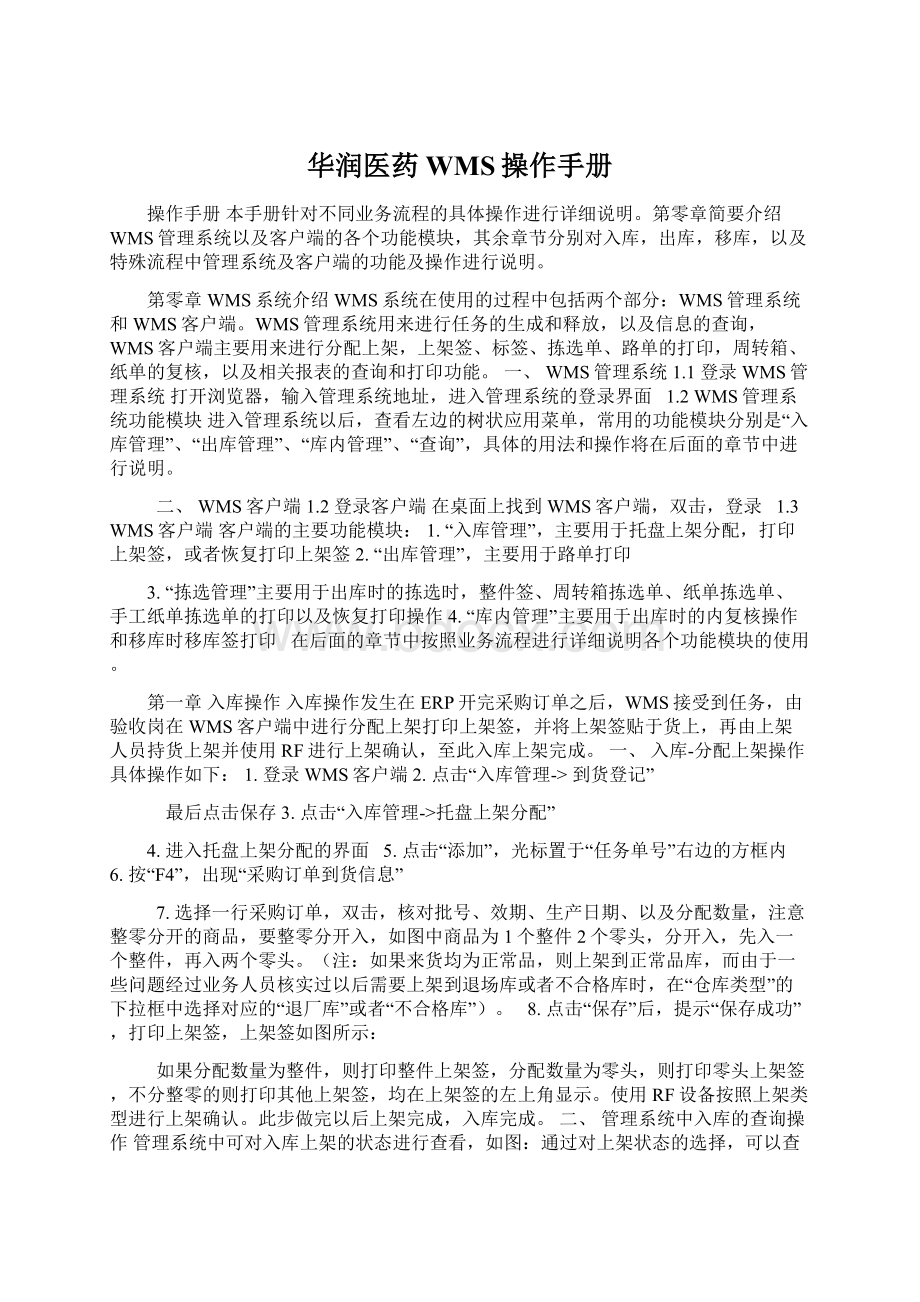
第一章入库操作入库操作发生在ERP开完采购订单之后,WMS接受到任务,由验收岗在WMS客户端中进行分配上架打印上架签,并将上架签贴于货上,再由上架人员持货上架并使用RF进行上架确认,至此入库上架完成。
一、入库-分配上架操作具体操作如下:
1.登录WMS客户端2.点击“入库管理->
到货登记”
最后点击保存3.点击“入库管理->
托盘上架分配”
4.进入托盘上架分配的界面5.点击“添加”,光标置于“任务单号”右边的方框内6.按“F4”,出现“采购订单到货信息”
7.选择一行采购订单,双击,核对批号、效期、生产日期、以及分配数量,注意整零分开的商品,要整零分开入,如图中商品为1个整件2个零头,分开入,先入一个整件,再入两个零头。
(注:
如果来货均为正常品,则上架到正常品库,而由于一些问题经过业务人员核实过以后需要上架到退场库或者不合格库时,在“仓库类型”的下拉框中选择对应的“退厂库”或者“不合格库”)。
8.点击“保存”后,提示“保存成功”,打印上架签,上架签如图所示:
如果分配数量为整件,则打印整件上架签,分配数量为零头,则打印零头上架签,不分整零的则打印其他上架签,均在上架签的左上角显示。
使用RF设备按照上架类型进行上架确认。
此步做完以后上架完成,入库完成。
二、管理系统中入库的查询操作管理系统中可对入库上架的状态进行查看,如图:
通过对上架状态的选择,可以查看已完成的上架任务,或者查看未完成还需要上架的任务。
1.登录WMS管理系统2.点击“查询->
上架状态查询”3.选择“上架状态”4.点击“查询”
三、上架任务取消如果上架人员在上架的过程中发现上架签上信息错误,如:
液体只能是整件,签上是零头上架,不能正常上架,需要做上架任务取消以后,重新分配上架。
具体操作如下:
1.登录WMS管理系统2.点击“入库管理->
上架任务->
正常上架任务取消”,上架单号或者质检单号或者商品编号选择一个即可,输入之后点击“查询”3.勾选需要取消的上架任务,点击“删除”,上架任务取消完成。
四、上架签的恢复打印上架签丢了,或者多件货上架的建议货位是同一个,导致后续的上架总提示“不能混品混批”的情况,可以通过恢复打印来解决。
具体的操作如下:
1.登录客户端2.点击“入库管理->
上架指导签打印”
3.点击恢复打印,选择需要恢复打印的货物类型,点击查找,找到需要的单号,点击打印
第二章出库操作出库操作主要发生在ERP开完采购订单以后,任务传入WMS之后。
首先由波次释放岗释放任务波次,再由分拣人员拣选货物,然后由复核人员对拣选的货物进行复核,最后打印路单、随货通行、质检报告,由司机装货出库,至此出库全部完成。
本章对出库操作做详细说明。
一、波次释放1.登录WMS管理系统2.选择“出库管理->
订单处理->
订单波次任务释放”,点击“查询”,可以查看现在有的出库任务,勾选任务以后,点击“释放”,之后生成拣选任务。
二、拣选操作2.1零头拣选使用周转箱,具体操如下:
1.登录客户端2.点击“拣选管理->
周转箱引入”
3.点击“添加”,自动出现任务以后,输入“周转箱号”,待任务引入全部完成之后,点击“保存”4.保存之后,会打印周转箱拣选清单,如图所示
5.使用RF设备或者PLT设备在零货区完成周转箱拣选任务2.2整件拣选1.登录客户端2.点击“拣选管理->
标签拣选打印”3.在标签打印的对话框,点击“启动”,自动打印整件的拣选签
4.打印整件签,如图5.之后在整件区使用RF设备拣选2.3纸单拣选1.登录客户端2.点击“拣选管理->
纸单拣选任务自动打印”
3.点击“启动”,之后纸单自动打印4.打印纸单,如图5.使用RF对纸单任务进行拣选
三、复核操作拣选完成以后要进行复核操作,整件复核使用RF设备进行复核确认,而周转箱任务和纸单任务使用客户端来复核。
此处对周转箱和纸单任务的复核操作进行说明。
1.登录客户端2.点击“库内管理->
内复核”3.扫入周转箱号或者纸单任务号,进行复核。
周转箱复核只能出零货拼箱签,而纸单复核时,够一个整件的会打印整件复核签,不够整件的打印拼箱签。
(原因:
纸单的品种不分整零)4.周转箱的拼箱签如图:
5.纸单的拼箱签同周转箱的拼箱签一致,整件复核签如图:
四、路单打印操作待所有的任务都拣选复核完成,要打印路单、随货通行、质检报告和发票(随货通行、质检报告和发票由ERP打印,路单由WMS客户端来打印),之后货物随着各项单据出库此处仅介绍路单打印的详细操作步骤:
1.登录客户端2.点击“出库管理->
路单打印”
3.点击“启动”,路单自动打印4.路单如图所示:
待路单、随货通行、药检报告和发票都打印完毕以后,司机可以拿货和单据出库,至此,出库流程全部完成。
五、管理系统中出库的查询操作在管理系统中可以对出库当前进行的出库状态进行查询,方便实时管理和监测有哪些出库任务以及各个出库任务的状态。
本节分别对拣选状态、复核状态和库存信息的查询进行说明。
5.1拣选状态查询1.登录管理系统2.点击“查询拣选状态查询”,选择拣选状态,之后点击查询。
5.2复核明细查询1.登录管理系统2.点击“查询复核明细查询”,然后选择复核状态,点击“查询”,即可查询复核状态的任务
5.3库存信息查询1.登录管理系统2.点击“查询库存信息查询”,选择查询条件并且填入信息,点击“查询”。
第三章移库操作补货作业和货位变换作业均涉及到移库操作。
移库操作有两种方式,之一,由释放岗生成移库任务,待任务生成操作日志以后,在WMS客户端中打印移库签,然后由移库人员使用RF设备扫描目标货位进行移库确认;
之二,由库内操作人员使用RF设备做RF移库,直接通过扫描原货位,将货物搬于目标货位后,扫描目标货位进行移库确认;
移库确认完成后表示移库操作全部完成。
使用RF设备直接做移库任务的方法详见《RF系统使用说明》,本章针对第一种移库任务进行详细说明。
一、WMS管理系统中生成移库任务每天波次释放之前进行的集中补货操作或者其他的补货操作都需要先生成移库任务,本节按照任务类型(合格移到合格,合格移到不合格退厂,合格移到不合格报损)分别进行介绍。
1.1合格到合格移库任务生成1.登录管理系统2.点击“库内管理移库移库任务”3.点击“原货位”后面的按钮
4.对即将移出的商品进行查询,找到商品的信息后,点击“选择”5.之后商品信息将会显示在系统中,包括原货位、商品编号、商品名称、生产批号、可移出数量、物动量等等;
6.然后选择目标货位,要与商品的存放类型和物动量一致7.目标货位的信息会出现,核实以后,填入“移库数量”,点“保存”,提示保存成功,移库任务生成完成。
1.2使用RF设备,选择“出库拣选及药监码\RF移库确认”,对目标货位进行合格到不合格退厂及合格到不合格报损的操作如果商品有破损、挤压,需要退厂处理的商品则要移库到退场库,而一些过效期的药则需要移库到不合格库。
1.登录管理系统之后,选择菜单“库内管理\移库\合格到不合格移库”2.选择原货位及商品,如果选择货位以后不是需要移库的商品,可以在“商品编码”栏中进行选择3.选择移库类型,选择“合格到不合格退厂”时,目标货位需要选择退厂货位,而选择“合格到不合格报损”时,则目标货位需要选择不合格库的货位
4.选择目标货位及移库数量之后,点击“保存”,合格到退厂或者不合格的移库任务就生成了二、移库确认使用RF设备通过扫描目标货位进行移库确认。
具体操作步骤为:
1.登录RF设备,选择“出库拣选及药监码\RF移库确认”2.扫描目标货位,核对移库信息之后确认三、移库查询管理系统中可以对移库的任务进行查询。
1.登录管理系统之后,选择“查询\移库信息查询”2.在移库任务列表中,可以查询移库任务的类型,移库状态,移库的原始货位以及目标货位等信息。
四、移库取消移库任务生成以后,还未做移库确认,如果不需要移库了,可在管理系统中做移库取消。
具体的操作步骤如下:
1.登录管理系统后,选择菜单“库内管理\移库\移库取消”2.按照如下图所示的操作步骤进行操作,完成移库取消
第四章特殊流程特殊流程包括采购退货、销售退货、销售直退、急救直提、零件选、挂单。
1.采购退货的流程和出库流程基本一致。
做采购退货时,拣选方式是纸单拣选,复核时,不打印复核签2.销售退货的流程和入库流程基本一致。
做销售退货时,也不做介绍。
零拣选是当拣选的时候发现库存不够,将拣选的数量输入0,此为零拣选。
3.急救直提:
配送方式选择急救或者直提时,拣选的方式为纸单拣选,客户端打印拣选清单时的路径为“拣选管理\手工拣选单打印”4.零件选:
在使用RF设备或者电子标签设备拣选的过程中,如发现库存数量不足订单数量时,在拣选数量的输入框中输入0,此为零拣选。
5.挂单:
在波次释放的过程中,发现库存数量不足订单需要数量时,可做挂单操作。
6.销售直退业务不做质检验收,在WMS管理系统中生成直退业务以后,直接在客户端打印上架签以后,在管理系统中确认即可。
具体的操作步骤如下:
a)登录管理系统以后,选择菜单“入库管理\上架任务\直退上架任务生成”,之后输入ERP销售订单号,其他信息会自动带出,核对信息之后,点击“完成上架”,此时直退任务生成;
b)登录WMS客户端,选择菜单“入库管理\收货上架任务单打印”,之后选中“直退”,点击“查找”,直退任务则显示在下面的列表中,点击“打印”来打印上架签;
c)登录管理系统,选择菜单“入库管理\直退上架确认\直退上架确认”,在收货单号栏中输入上架签上的单号,之后点击“确认”,直退任务即完成上架。
第五章养护操作WMS系统中包含在库养护的功能。
1、在管理系统中对将要养护的品种维护该品种的养护周期天数,路径在“基础信息—>
商品扩展信息”选择商品,点击“修改”
维护品种